如何使用PPT制作精美动态展示效果?一起来看看吧!
插入-形状-椭圆-按shift键绘制正圆-右键设置形状格式-纯色填充:蓝色-无线条。
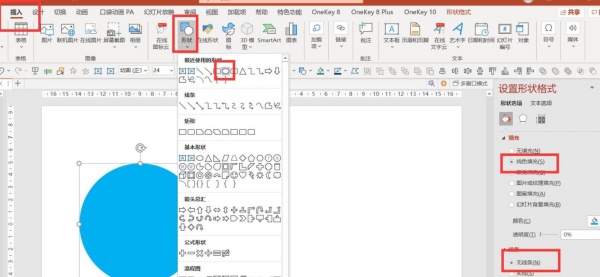
将圆复制一个-选择一个深蓝色-缩小圆的大小-插入-文本框-编辑文本。
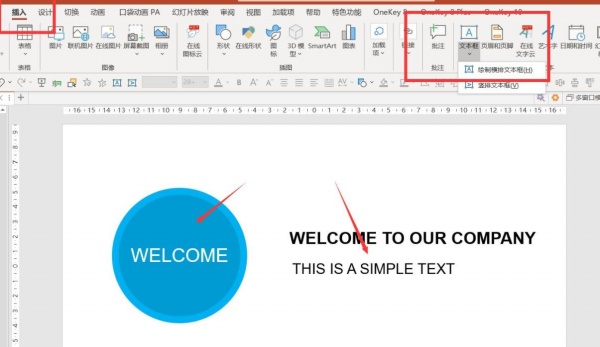
插入-媒体-右键置于底层。
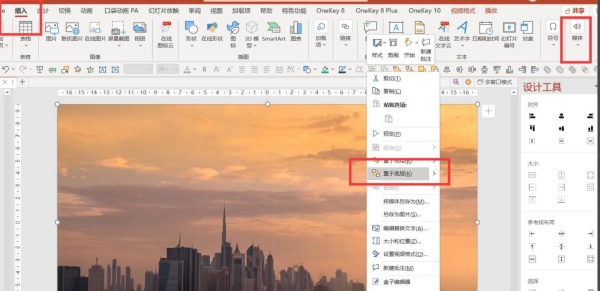
插入-形状-矩形-绘制与PPT页面等大的矩形-填充白色-透明度30%-无线条-置于视频上面,文本和圆形的下面。
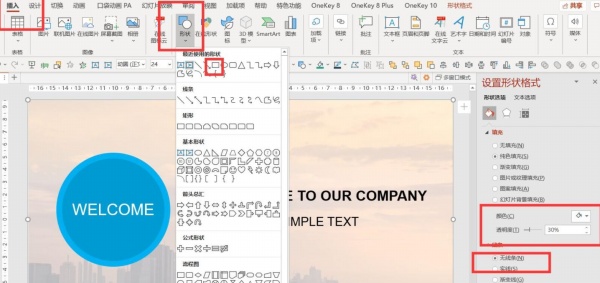
继续插入小矩形-放置在左边-填充白色-透明度56%-无线条-置于圆形和文本下方。
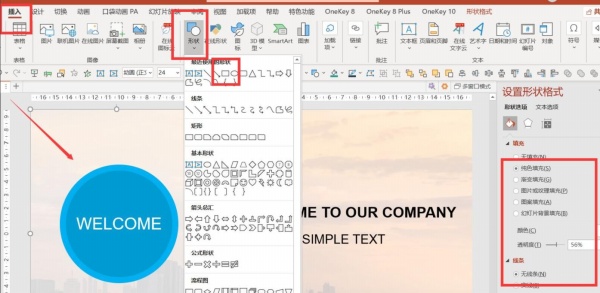
将两个圆全选-右键组合。
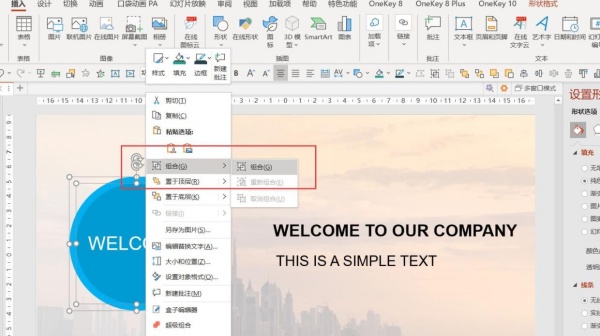
给圆、文本添加飞入动画-效果选项中选择你喜欢的进入方向-与上一动画同时-持续时间0.75。
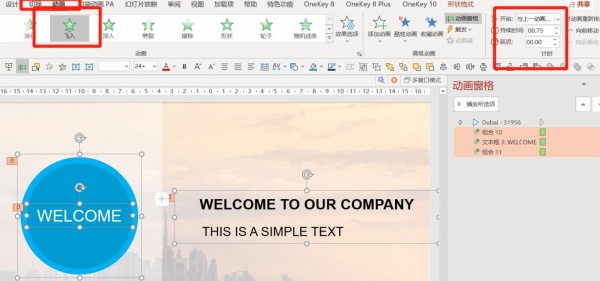
给左边的矩形添加直线路径动画-效果选项:向右-与上一动画同时-持续时间0.75-延迟0.75。
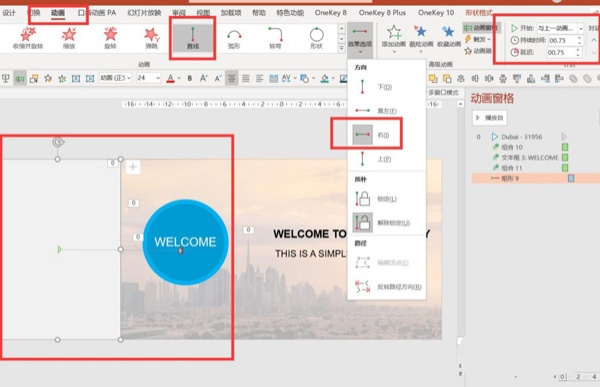
点击右下角的预览就可以看到动画效果了。
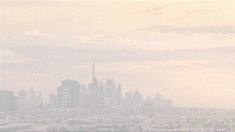
标签: 动态效果




